Informe de recargas
El Informe de recargas le permite ver todas las recargas registradas en sus tiendas en un período de tiempo determinado. Se pueden aplicar varios filtros en la lista de recargas.
Atención:
Para ver el Informe de recargas, el equipo operativo debe liberar el permiso necesario.
Para acceder a este informe, coloque el cursor del mouse sobre el link Informes del menú principal y aparecerá un submenú. Luego haga clic en Informes de recargas:
! ["Link al informe de recarga". -no-filter] (assets/portal_lojista_relatorio_recargas_link.png)
La pantalla que se muestra será similar a la siguiente:
! "Filtros de informes de recarga". -no filter
En esta pantalla, el comerciante tiene la opción de definir los filtros que quiere aplicar antes de generar la lista de recargas para el período de tiempo especificado. La siguiente tabla describe los posibles filtros para este informe:
Tabla 1: Filtros de informe de recarga.
| Filtrar | Descripción |
|---|---|
La fecha de inicio * | Fecha de referencia inicial para las transacciones de la lista |
| Fecha de finalización * | Fecha de referencia final para las transacciones de la lista |
| Código de tienda | Tienda registrada para el comerciante |
| Operador | Operador del celular en el que se realizó la recarga (Vivo, Claro, Oi, Tim) |
| Fecha de inicio | Fecha de referencia inicial para las transacciones de cotización |
| Fecha de finalización | Fecha de referencia final para las transacciones de la lista |
| Código de tienda | Tienda registrada para el comerciante |
| Operador | Operador del celular en el que se realizó la recarga (Vivo, Claro, Oi, Tim) |
| Fecha de inicio | Fecha de referencia inicial para las transacciones de la lista |
| Fecha de finalización | Fecha de referencia final para las transacciones de la lista |
Atención:
Tenga en cuenta que los campos Data, marcados con \ * , son obligatorios y * no deben exceder una diferencia de 3 (tres)) meses *.
Finalmente, después de definir los filtros deseados, simplemente haga clic en Buscar. Recibirá una lista de todas las recargas que cumplan con los criterios especificados. La pantalla se ve así:
! ["Lista de recargas". -no-filter] (assets/portal_lojista_relatorio_recargas_listagem_recargas.png)
En esta lista, hay varias funciones útiles para el comerciante. Por ejemplo, es posible ordenar las recargas en orden numérico o alfabético de algunos de los parámetros principales. Para hacer esto, simplemente haga clic en cualquiera de los títulos de los parámetros– NSU RECARGA, STATUS TRANSAÇÃO, OPERADORA, LOJA, DATA CRIAÇÃO.
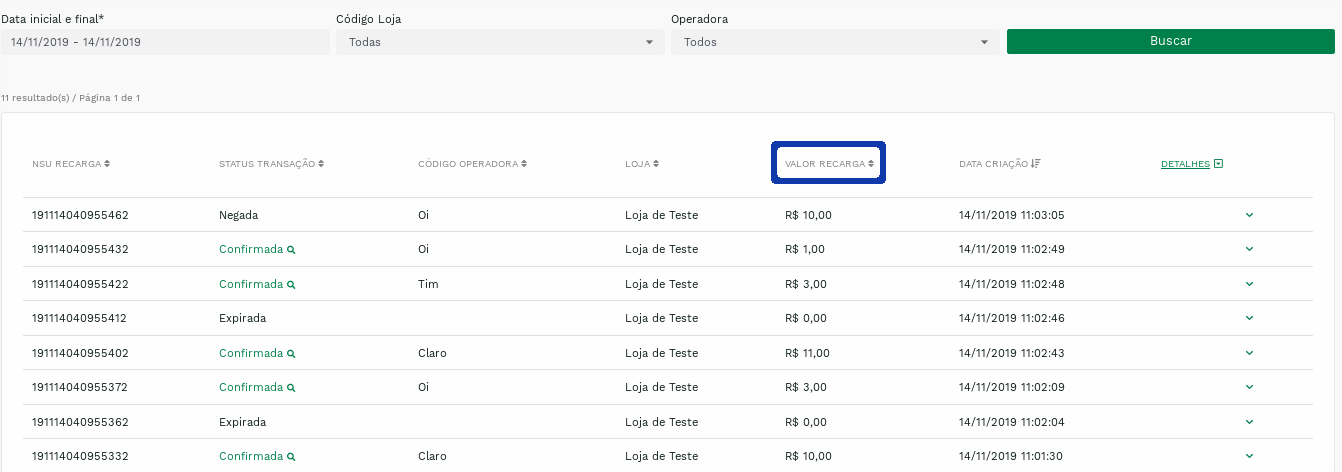
Al hacer clic una vez, se ordenan las recargas en orden ascendente. Al hacer clic de nuevo, se clasifican en orden descendente. La lista predeterminada es organizar las recargas en orden de la más reciente a la menos reciente.
También es posible ver más detalles sobre la recarga. Para hacer esto, simplemente haga clic en el icono! ["Icono de detalle" -no-filter] (assets/icon_detalhe.png), al final de la línea correspondiente a la recarga:
! ["Ver más detalles de recarga". -no-filter] (assets/portal_lojista_relatorio_recargas_mais_detalhes_recarga.png)
La pantalla que se muestra será similar a la siguiente:
! ["Detalles de recarga". -no-filter] (assets/portal_lojista_relatorio_recargas_detalhes_recarga.png)
Puede ocultar estos detalles haciendo clic en el icono! ["Ocultar icono de detalle" -no-filter] (assets/icon_detalhe_ocultar.png), al final de la línea correspondiente al almacenamiento (en el mismo lugar donde se hizo clic en el icono! ["icono de detalle" -no-filter] (assets/icon_detalhe.png)).
También es posible ver los detalles de todas las recargas en la lista. Para hacer esto, simplemente haga clic en el título del parámetro DETALHES. Al hacer clic una vez, se muestran los detalles de todas las tiendas de la lista. Al hacer clic de nuevo, se ocultan todos los detalles.
Atención:
Tenga en cuenta que la transacción de recarga también incluye (dentro de los detalles) información sobre la transacción de pago relacionada. Esta transacción de pago también aparece en el Relatório de Transações.
Una característica más, presente en el Informe de Recargas, es la visualización de cupones, tanto para la recarga como para el pago realizado.
Para ver el recibo de recarga, simplemente haga clic en status Confirmada, que está en negrita, en la línea de recarga:
!["Link para ver el comprobante de recarga". -no-filter] (assets/portal_lojista_relatorio_recargas_link_visualizar_comprovante_recarga.png)
Solo hay comprobante de recarga en caso de status confirmado. El recibo aparecerá enfocado en la pantalla, como puede ver en la siguiente figura:
! ["Vale de recarga". -no-filter] (assets/portal_lojista_relatorio_recargas_comprovante_recarga.png)
También puede ver el comprobante de pago. Para hacer esto, simplemente haga clic en el status Confirmada de la transacción de pago:
!["Link para ver el comprobante de pago". -no-filter] (assets/portal_lojista_relatorio_recargas_link_visualizar_comprovante_pagamento.png)
Solo hay comprobante de pago en caso de status confirmado. El recibo se enfocará en la pantalla, como puede ver abajo:
!["Prueba de pago." -no-filter] (assets/portal_lojista_relatorio_recargas_comprovante_pagamento.png)